Schrijver:
Laura McKinney
Datum Van Creatie:
6 April 2021
Updatedatum:
1 Juli- 2024
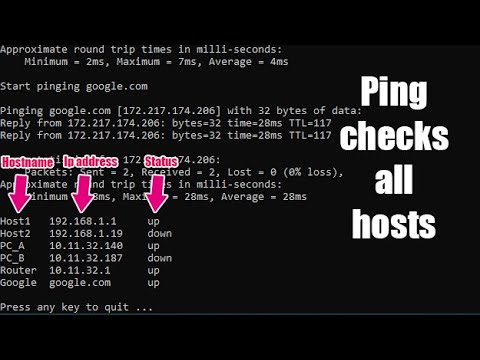
Inhoud
Deze wikiHow leert je hoe je de verbinding tussen een Linux-computer en een andere computer kunt controleren met het commando "ping". U kunt ook een verbeterde versie van het "ping" -commando "traceroute" gebruiken om te zien naar welke verschillende IP-adressen de gevraagde computer wordt gerouteerd om een ander computeradres te bereiken.
Stappen
Methode 1 van 2: Gebruik de ping-opdracht
Open Terminal op uw computer. Klik of dubbelklik op de Terminal-applicatie met een zwart kaderpictogram met een wit "> _" -symbool erin, of u kunt op een toetsencombinatie drukken Ctrl+Alt+T.

Voer het commando "ping" in. Importeren ping samen met de website of het IP-adres waarop u de verbinding wilt testen.- Om bijvoorbeeld de verbinding tussen Facebook en uw computer te controleren, moet u invoeren ping www.facebook.com.

druk op ↵ Enter. Het commando "ping" wordt uitgevoerd en het verzoek zal naar het opgegeven adres worden verzonden.
Zie ping-snelheid. Rechts van elke regel staan nummers in "ms"; dit is het aantal milliseconden dat de doelcomputer nodig heeft om op uw gegevensverzoek te reageren.
- Hoe kleiner het aantal seconden, hoe sneller de verbinding tussen de huidige computer en een andere computer / website.
- Wanneer u het webadres op de terminal pingt, geeft de tweede regel het IP-adres weer van de website die u test. U kunt dit gebruiken om websites te pingen in plaats van IP-adressen.

Stop het ping-proces. Het commando "ping" wordt voor onbepaalde tijd uitgevoerd; Druk op om te stoppen Ctrl+C. Dit zal de opdracht stoppen en de pingresultaten weergeven onder de regel "^ C".- Om de gemiddelde tijd te zien die een andere computer nodig heeft om te reageren, zoekt u het nummer na de eerste schuine streep (/) op de regel onder "# pakketten verzonden, # ontvangen".
Methode 2 van 2: Gebruik de opdracht traceroute
Open Terminal op uw computer. Klik of dubbelklik op de Terminal-applicatie met een zwart kaderpictogram met een wit "> _" -symbool erin, of druk op een toetsencombinatie Ctrl+Alt+T.
Voer het commando "traceroute" in. Importeren Traceroute samen met het IP-adres of de website die u wilt bezoeken.
- Om bijvoorbeeld de route van uw router naar de Facebook-server te traceren, moeten we deze invoeren traceroute www.facebook.com.
druk op ↵ Enter. Het "traceroute" -commando wordt uitgevoerd.
Bekijk de route die u heeft aangevraagd. Links van elke regel verschijnt het IP-adres van de router waarmee uw traceringsverzoek wordt verwerkt. Je ziet ook het aantal milliseconden dat het proces nodig heeft om aan de rechterkant van de lijn te gebeuren.
- Als een asterisk in een van de routes verschijnt, is er een time-out opgetreden bij de server waarmee de computer verbinding probeert te maken. In dat geval wordt een ander adres geprobeerd.
- Het traceroute-commando zal aflopen na het bereiken van de bestemming.
Advies
- De opdracht "ping", zoals weergegeven in dit artikel, kan ook letterlijk worden gebruikt op de opdrachtprompt (Windows) en Terminal (Mac).
Waarschuwing
- Niet alle websites staan ons toe om hun echte adres te pingen, dus de ping-resultaten zijn soms onnauwkeurig.



